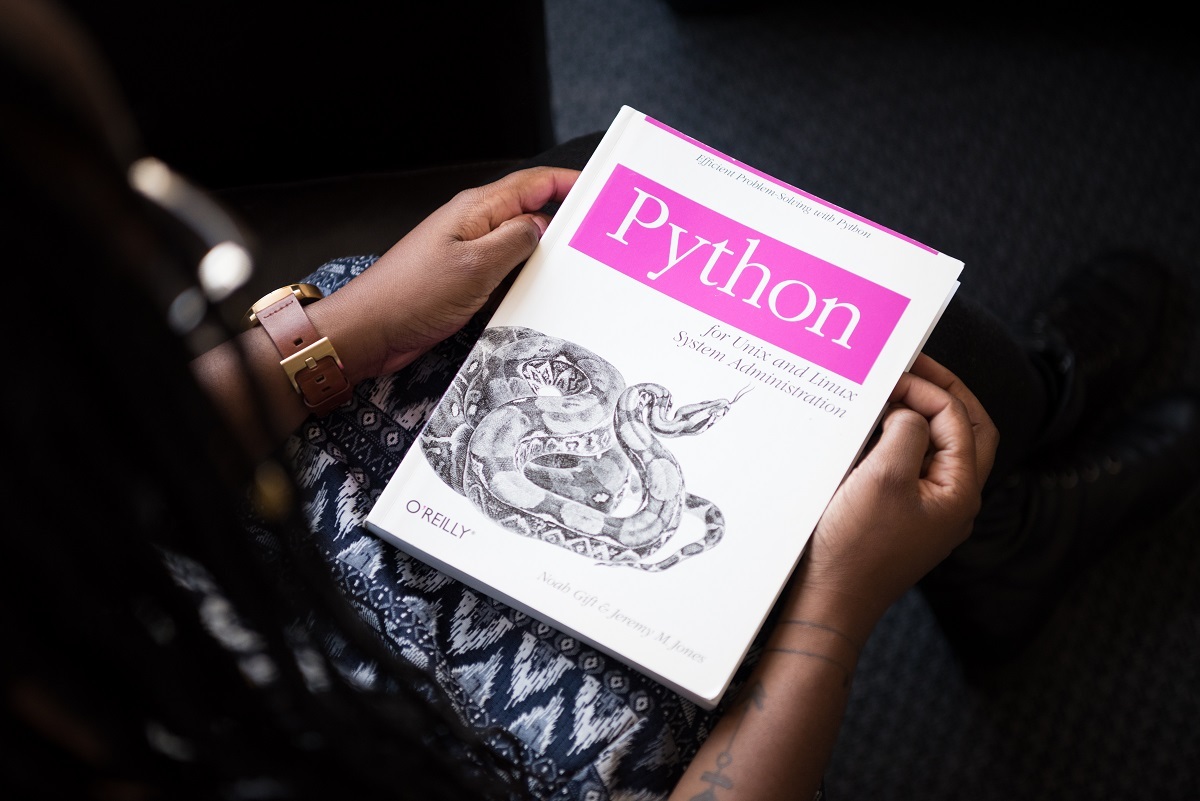
本文简单介绍两个数据分析环境Anaconda及Jupyter notebook的安装和使用。
具体分为如下几个部分:
- 为什么需要Anaconda
- 如何安装Anaconda
- 用Anaconda如何管理包
- Jupyter notebook是什么
- 如何安装和启动Jupyter notebook
- 新手如何快速使用notebook
一、为什么需要Anaconda
(一)附带做数据分析所需要的一大批包。。
(二)提供了包管理功能,帮助我们安装、卸载及更新包。
(三)提供了环境管理功能,解决了多版本Python并存、切换的问题。
二、如何安装Anaconda
官网地址:https://www.continuum.io/downloads
注意事项:
- 选择适合自己电脑系统的版本,是Windows、Mac OS X 还是Linux,是32位还是64位。
- 若为win10系统,安装时需要点击右键,“以管理员身份运行”。
三、用Anaconda如何管理包
第一步,从开始菜单栏找到安装好的Anaconda,点击。
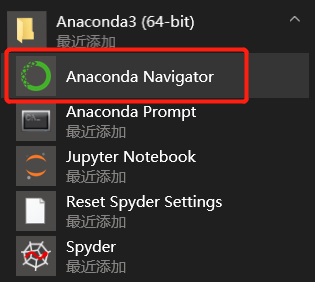
第二步,列出已安装的包。
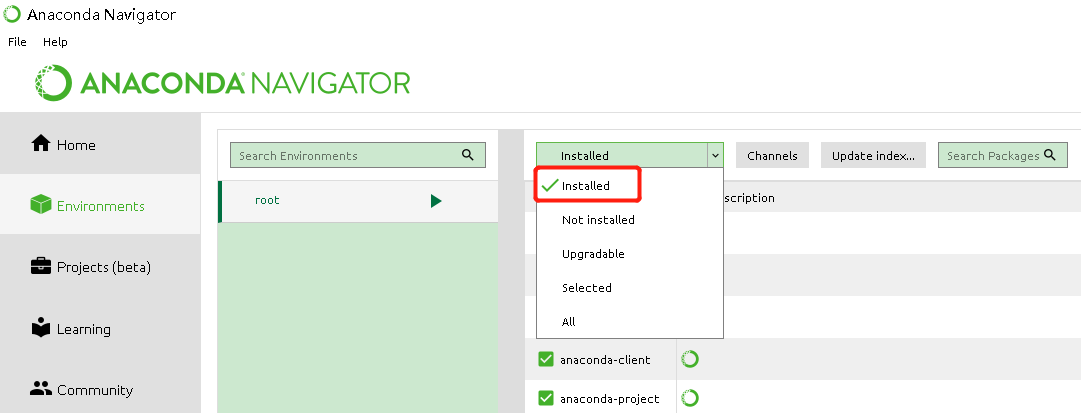
第三步,安装或者更新包。
下图中第5步,“apply”表示安装这个包,‘clear’表示删除已经安装的包。
如果没有“apply” 这个按钮,表示这个包已经安装过了。
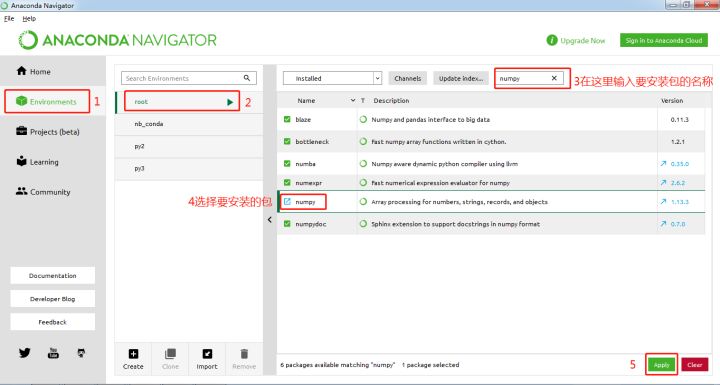
如果,需要输入conda命令,可以按下图打开conda的命令端,然后输入命令。
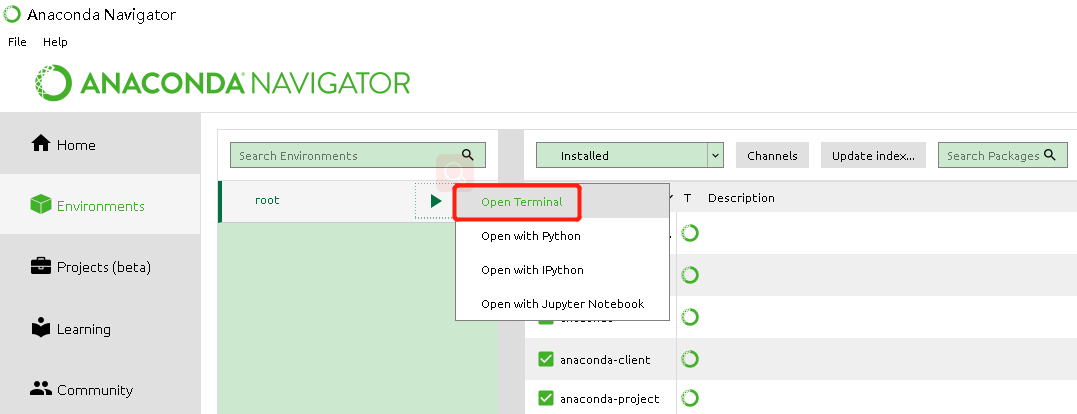
四、Jupyter notebook是什么
Jupyter notebook(http://jupyter.org/) 是一种 Web 应用,能让用户将说明文本、数学方程、代码和可视化内容全部组合到一个易于共享的文档中。
Jupyter这个名字是它要服务的三种语言的缩写:Julia,PYThon和R,这个名字与“木星(jupiter)”谐音。
五、如何安装和启动Jupyter notebook
安装 Jupyter 的最简单方法是使用 Anaconda,因为该发行版附带了 Jupyter notebook。
确保你已经安装了Anaconda,就可以使用Jupyter notebook。
启动步骤如下:
首先,打开Anaconda后,找到下图的jupyer notebook,点击红框的地方,启动notebook服务器。
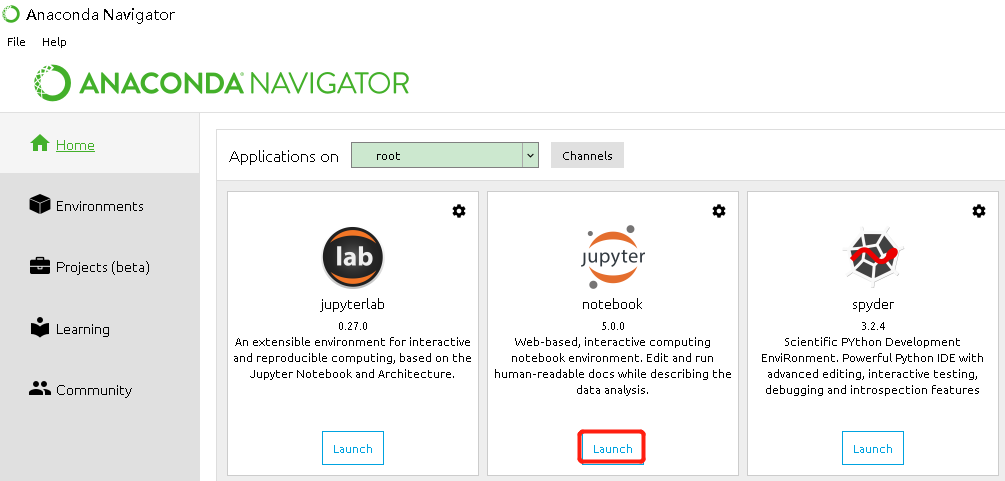
之后,在浏览器中会自动打开notebook页面地址:http://localhost:8888,表示服务器已启动。(其中localhost 表示你的计算机,而 8888 是服务器的默认端口)
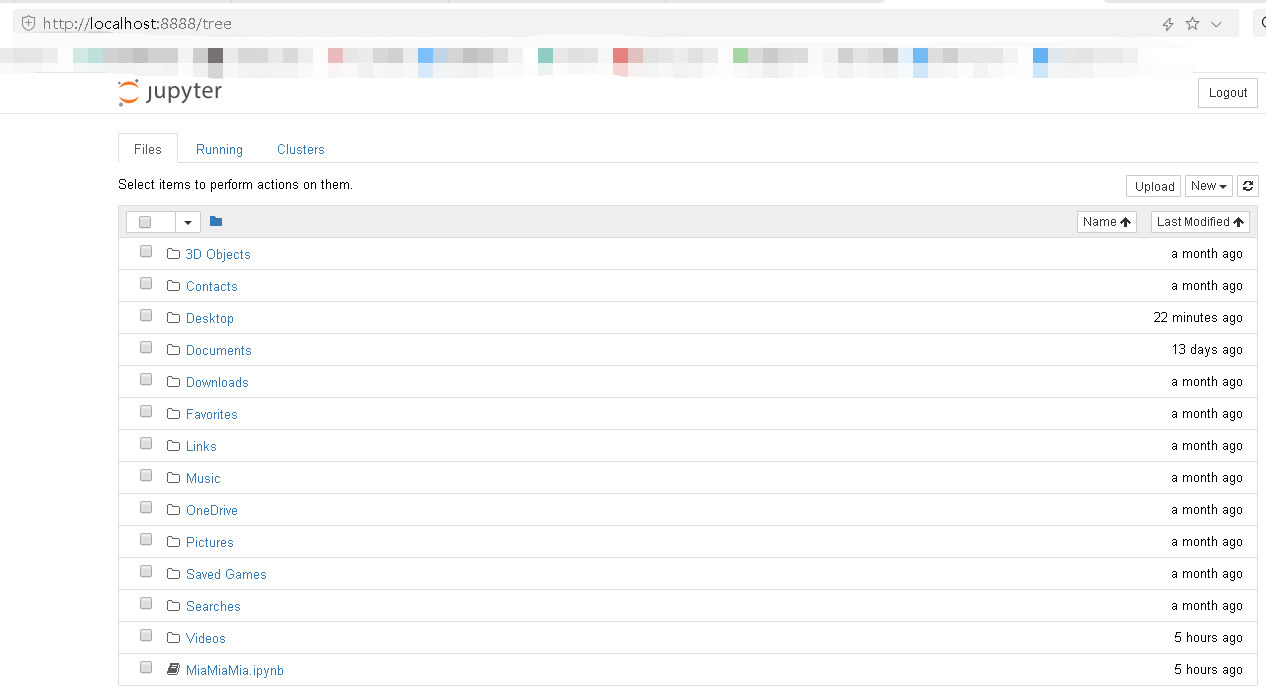
六、新手如何快速使用notebook
(一)简单介绍顶部的三个选项卡:Files、Running及Cluster
- Files(文件):显示当前“notebook工作文件夹”中的所有文件和文件夹。
- Running(运行):列出所有正在运行的 notebook,同时可以在该选项卡中管理这些 notebook。
- Clusters(集群):一般不会用到,故不作介绍。
(二)如何创建一个新的notebook
首先,点击New,点击本电脑安装环境Python3。
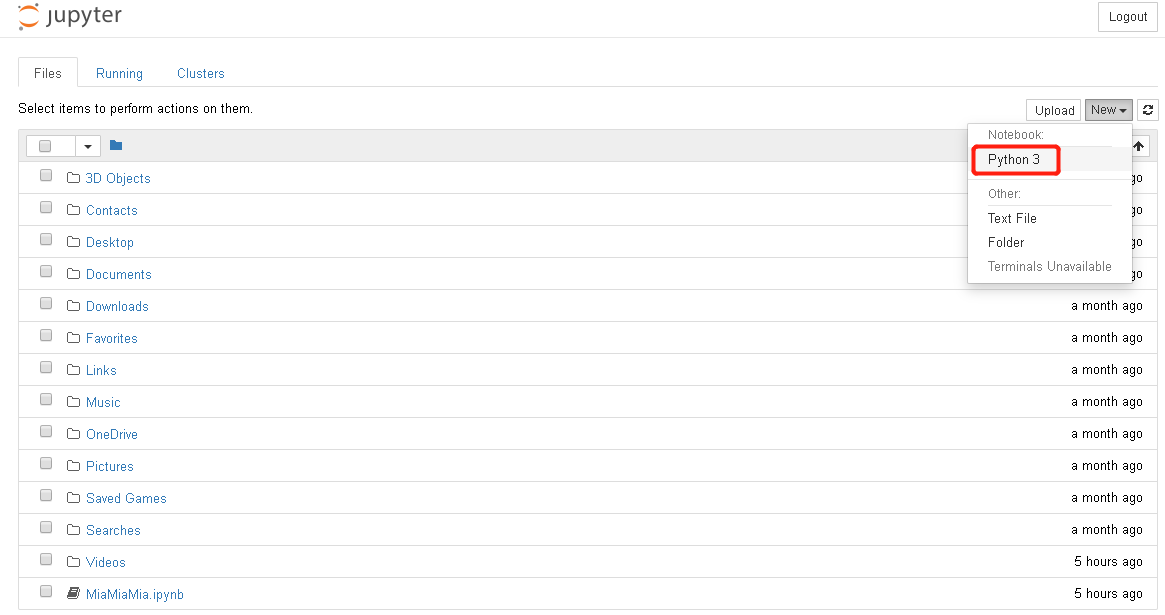
点击后出现下图界面,表示已进入编辑界面,可以写代码了。

然后,编辑代码,输出“Hello World!”,这即为我们利用notebook运行的第一行代码。
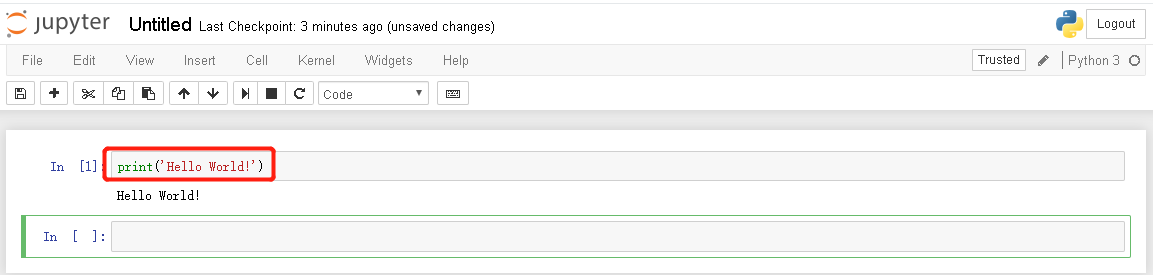
(三)重命名notebook
点击File中的Rename。
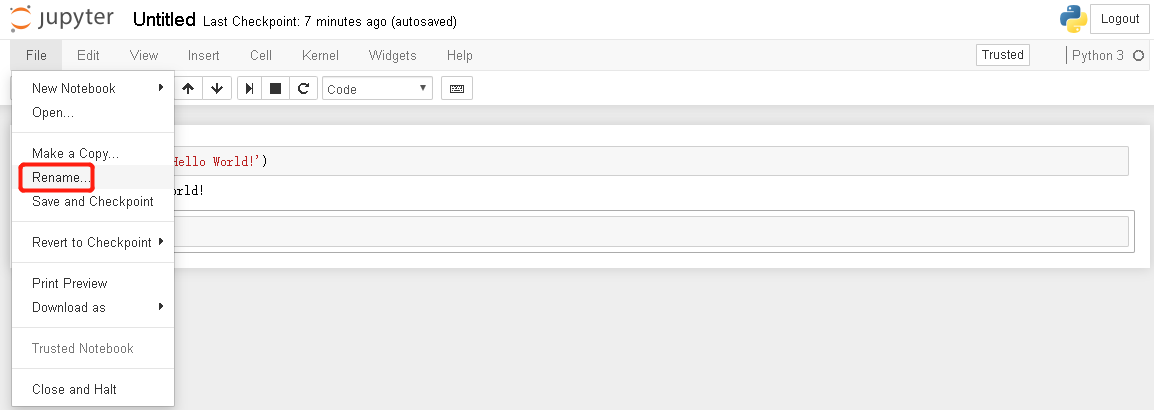
在弹出的页面,输入新名字。
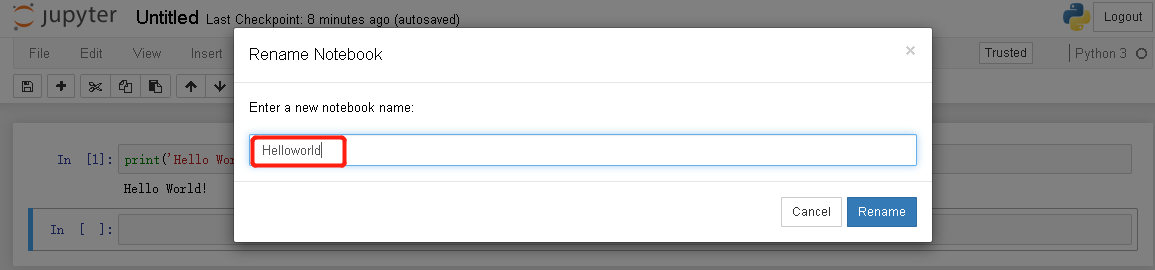
(四)重新运行所有单元格里的代码
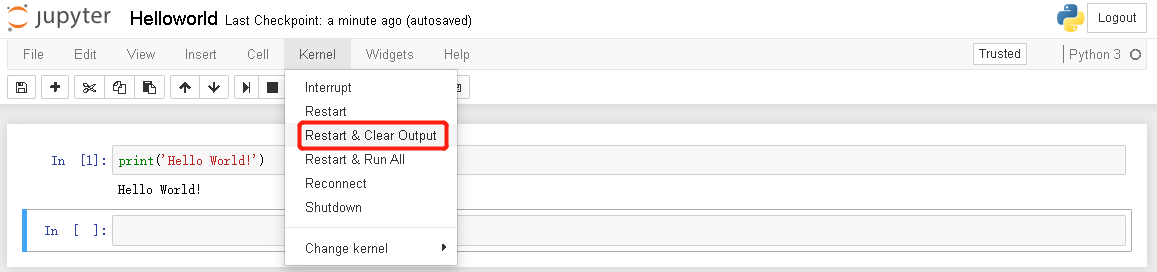
(五)关闭notebook文件
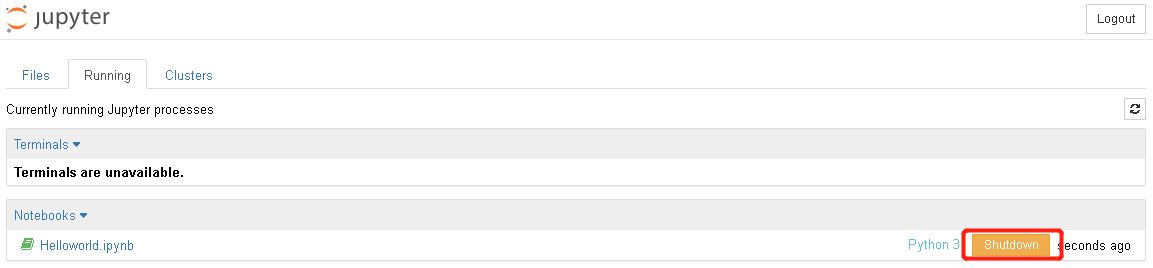
(六)如何下载你的notebook
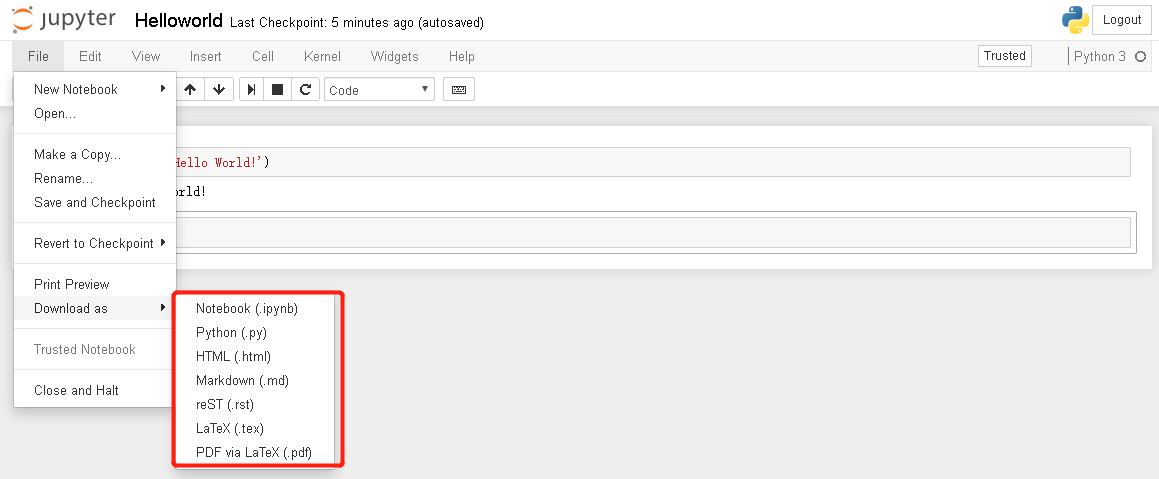
按需选择要下载的格式,如:
- HTML(.html)可用于和客户分享我的数据分析成果。
- Python(.py)可用于将自己的数据分析成果和代码嵌入到项目中。
- Markdown(.md)可用于在博客或文档中使用 notebook。
(七)关闭Jupler notebook服务器
保存了所有工作后,直接关闭打开notebook的页面就可以。关闭后,若下次打开还想用之前的变量,需要重新编译下之前的代码。
(八)安装的包在notebook中不可使用的问题
原因是在安装包的时候,没有在当前notebook所在的python环境下安装,所以在这个python环境下找不到包。
解决方法如下:
第一步,查看当前notebook用的哪个环境名,如图为Python3。
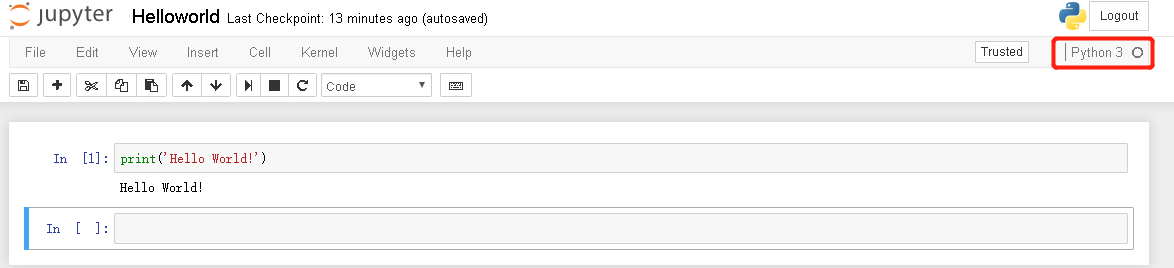
第二步,进入当前的python。
第三步,安装你需要的包。
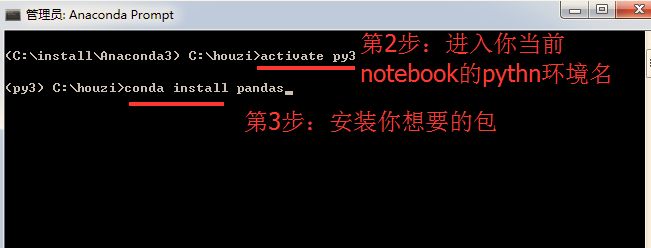




















 1533
1533











 被折叠的 条评论
为什么被折叠?
被折叠的 条评论
为什么被折叠?








